win7如何设置、更改、删除开机密码
1、点击电脑左下角的“开始”,接着点击“控制面板”。

2、在"控制面板"窗口点击"用户账户和家庭安全"。有些系统的控制面版只显示“用户账户”,大家只要点击有“用户账户”就对了。
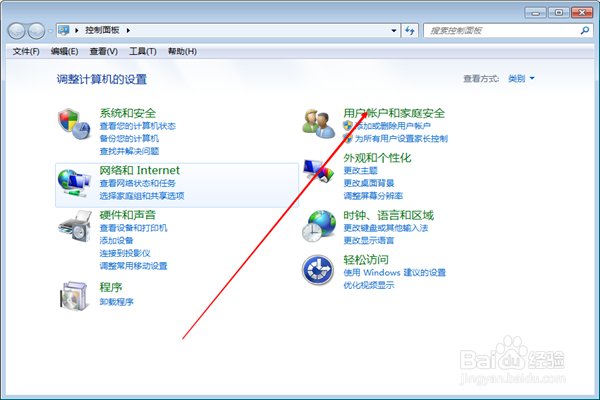
3、接着点击“用户账户"。
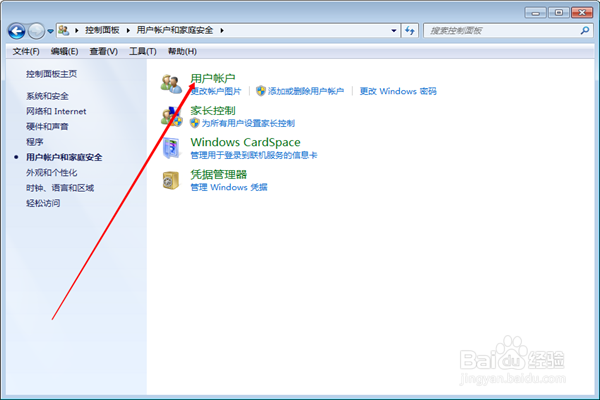
4、点击”为您的账户创建密码“。
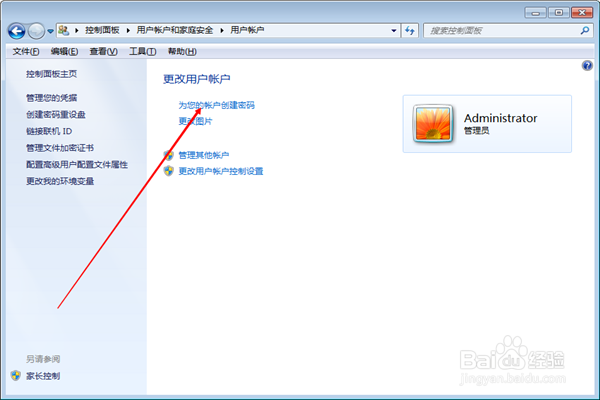
5、接着在”创建密码“面板输入密码,两次密码须一样。
如果输入的密码有字母大小写,开机时要输入对应的大小字母。
最后单击”创建密码“。
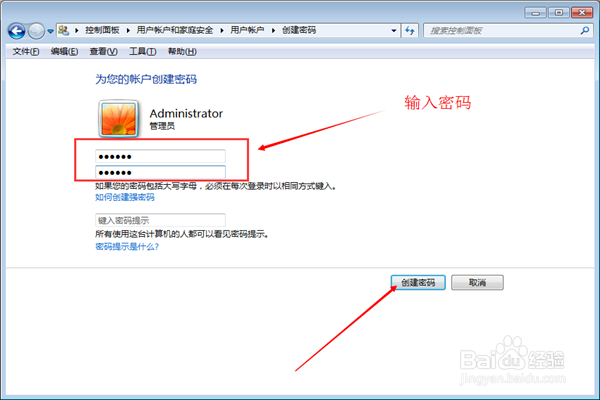
6、这时密码已经创建成功了。关闭屏幕再开试一下已经成功。
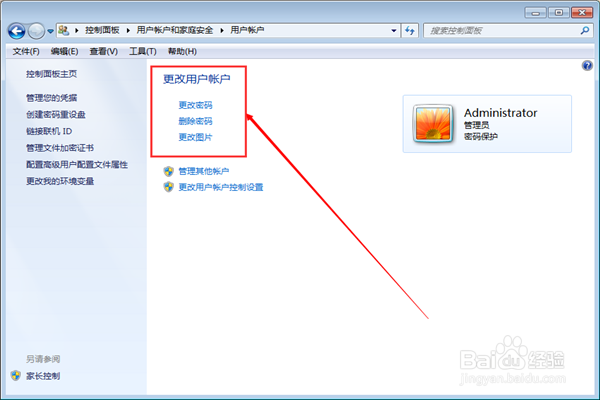

1、如果要更改用户密码,在”用户账户“面板点击“更改密码”。
(”开始“—”控制面板"—“用户账户和家庭安全”—“用户账户”)

2、接着输入“当前密码”和输入两次“新密码”,然后单击窗口右下角“更改密码”即可更改密码成功。
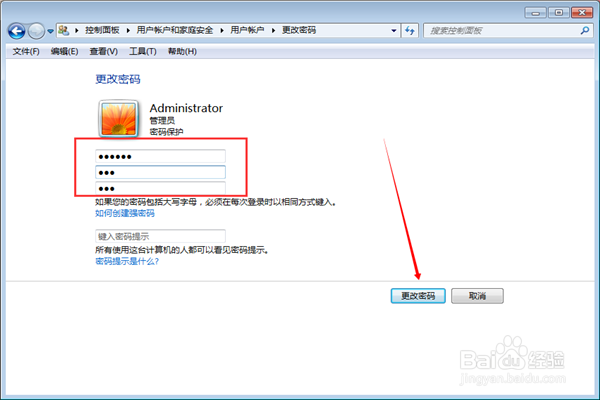
3、如果要删除密码,在”用户账户“面板点击“删除密码“。

4、然后输入”当前密码“,单击窗口右下”删除密码“即可删除密码成功。
删除密码后,开机就不需要密码,建议电脑还是设置开机密码为好。
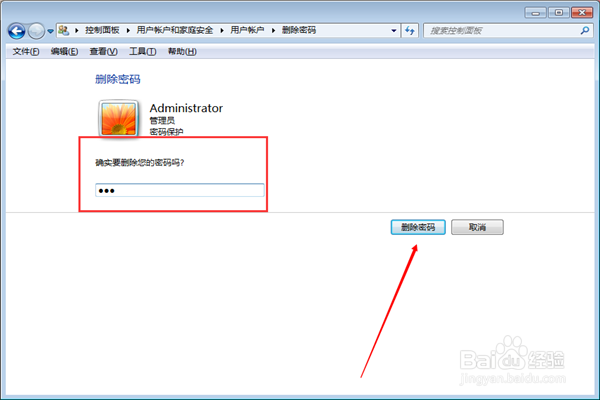
声明:本网站引用、摘录或转载内容仅供网站访问者交流或参考,不代表本站立场,如存在版权或非法内容,请联系站长删除,联系邮箱:site.kefu@qq.com。
阅读量:70
阅读量:102
阅读量:145
阅读量:63
阅读量:90